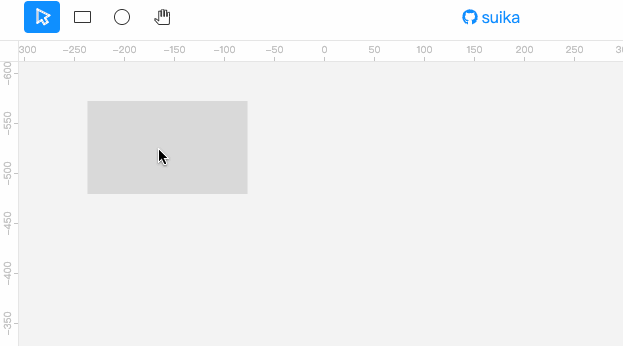為了解決這類用戶微小操作的問題,我們可以巧妙地給拖拽行為加一個阻塞閾值。具體就是就是按下鼠標后,移動鼠標的距離要大于某個值,我們才認為發生了拖拽,并執行對應工具的邏輯。

大家好,我是前端西瓜哥。
在圖形編輯器中,想象這么一個場景,我們撤銷了一些重要的操作,然后想選中一個圖形,看看它的屬性。你點了上去,然后你發現你再也無法重做了。
你以為你點了一下,但其實你點擊的時候,鼠標還是小小移動了一點,飄了一個像素點。對編輯器來說,它識別到讓圖形移動一個像素點的操作,就生成了一個新的版本,然后重做棧(redoStack)被清空了,你退回前的操作就沒了。
為了解決這類用戶微小操作的問題,我們可以巧妙地給拖拽行為加一個阻塞閾值。具體就是就是按下鼠標后,移動鼠標的距離要大于某個值,我們才認為發生了拖拽,并執行對應工具的邏輯。
下面為我們要實現的效果。此處為了更好地演示效果,將閾值設置得很大。通常設置個 4px 就夠了。
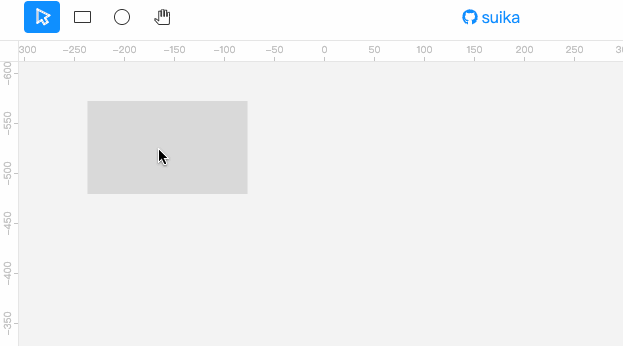
可以看到,按下鼠標然后移動,如果移動的位移太小,矩形是不會被移動的,直到達到一定位移閾值后,矩形才會乖乖聽話跟隨鼠標進行移動。
閾值表示位移距離,使用的是視口坐標系,而不是場景坐標系。
代碼改造
原來的邏輯:
let isPressing = false;
let currentTool = null; // 當前工具對象
// 鼠標按下
function handleDown(e) {
isPressing = true;
currentTool.start(e);
}
// 鼠標移動
function handleMove(e) {
if (isPressing) {
currentTool.drag(e);
} else {
// 非拖拽的移動事件
// 比如選擇工具停留在圖形上,圖形要高亮,此時沒發生拖拽
currentTool.move(e);
}
}
// 鼠標釋放
function handleUp(e) {
currentTool.end(e);
isPressing = false;
}
鼠標按下時,isPressing 設置為 true,表示發生了鼠標按下事件。
此時鼠標再移動,我們就能知道這是一個 “拖拽” 的行為,即按下鼠標不放然后移動鼠標的行為。此時調用工具對象的 drag 方法。
最后鼠標釋放,將狀態 isPressing 重置。
現在我們進行改造。
let isPressing = false;
let currentTool = null; // 當前工具對象
let isEnableDragging = false; // 是否調用工具對象的 drag 方法
let startPos = null; // 保存鼠標按下時的坐標
const blockStep = 4; // 閾值
function handleDown(e) {
isPressing = true;
isEnableDragging = false;
startPos = { x: e.clientX, y: e.clientY };
currentTool.start(e);
}
function handleMove(e) {
// 判斷位移是否突破閾值,是的話更新狀態為 “可拖拽”
if (
!isEnableDragging &&
(Math.abs(e.clientX - startPos.x) > blockStep ||
Math.abs(e.clientX - startPos.x) > blockStep)
) {
isEnableDragging = true;
}
if (isPressing) {
if (isEnableDragging) {
// “可拖拽” 狀態,調用工具的 drag 方法
currentTool.drag(e);
}
} else {
currentTool.move(e);
}
}
function handleUp(e) {
currentTool.end(e);
// 初始化狀態
isPressing = false;
isEnableDragging = false;
startPos = null;
}
核心思路是引入 isEnableDragging 狀態,表示鼠標移動時,是否達到移動的條件。
我們在鼠標移動事件中,計算鼠標按下和鼠標移動之間的距離是否超過某個值,如果超過閾值,就將 isEnableDragging 狀態轉換為 true。
然后判斷 isEnableDragging 為 true,就調用工具對象的 drag 方法。
需要注意的是,不要只用位移距離來判斷是否可以拖拽,要配合狀態。否則突破閾值后,又移動回來,你會發現你又卡住了,因為此時閾值因為再次計算,沒能達到閾值。
所以加了個 isEnableDragging 狀態,在第一次突破閾值設置為 true 后,就再也不用計算位移了,之后一直都是可拖拽狀態,直到鼠標釋放重置狀態。
結尾
拖拽阻塞是開發圖形編輯器的一點小細節,并不復雜,但能帶來很好的用戶體驗。